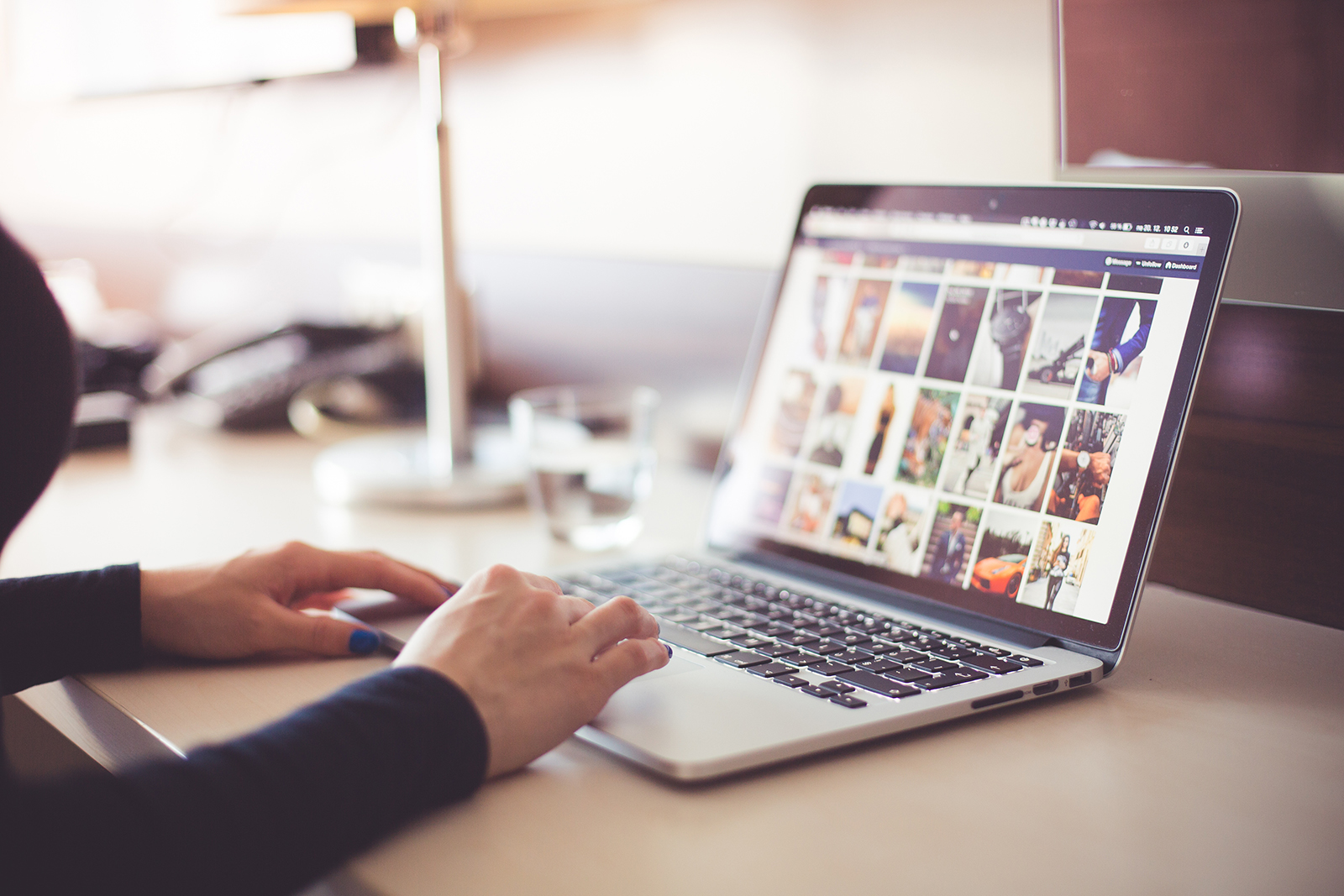Macを使用したことがあるか、Macを使用している友人を見たことがあれば、Macデバイスに見られるユニークで非常にクリアなフォントのいくつかに気づいたことは間違いありません。 Macデバイスは入手するのに費用がかかる 単に これらの甘いフォントを使用するためですが、macOSからMacフォントを抽出して、それをWindowsで動作させることができたらどうでしょうか。確かにそうすることは可能ですが、カットアンドペーストほど単純ではありません。
とは言うものの、以下の説明に従うと、ステップバイステップでMacフォントをWindowsで動作させる方法を紹介します。それで、これ以上面倒なことはせずに、始めましょう:
macOSフォントとWindowsフォントは互換性がありますか?
TrueTypeフォントまたは.TFFファイルと呼ばれるものがあります。これはAppleによって設計されたもので、一種のクロスプラットフォームです。 WindowsはTrueTypeフォントファイル形式をサポートしていますが、あなたが思う方法ではサポートしていません。
WindowsでAppleTrueTypeフォントを直接使用することはできません。 Apple TrueTypeはMacデバイスでのみ使用できるため、WindowsTrueTypeフォントに変換する必要があります。ただし、Windows TrueTypeフォントに変換したら、それをMacデバイスに移動して問題なく使用できます。これは、WindowsTrueTypeがWindowsデバイスとMacデバイスの両方で機能するためです。
とはいえ、macOSフォントは互換性がありますが、ご覧のとおり、互換性を持たせるには少し手間がかかります。
その他のフォントタイプ
話をする価値のあるもう1つの「フォントタイプ」があります。それはOpenTypeフォント、つまり.OTFファイル拡張子です。このフォントタイプは完全にクロスプラットフォームであるため、MacとWindowsで自由に使用できます。
これは、OpenTypeフォントにMacに必要なすべてのコンポーネントが含まれているためです。 と Windows — Macの場合は.AFMファイル、次にWindowsの場合は.PFBファイルと.PFMファイル。とは言うものの、OpenTypeフォントは基本的に、プラットフォーム間で自由にコピーしてインストールできます。
WindowsでMacフォントを取得する
今日のツールを使用すると、WindowsでMacフォントを取得するのは実際には非常に簡単です。最初のステップは、MacTypeと呼ばれるプログラムをWindowsにダウンロードしてインストールすることです。こちらから無料で入手できます。インストーラーを実行し、セットアップウィザードに従います。インストールすると、Windowsでそれらのフォントを取得できます。
次に、MacTypeプログラムを開きます。言語(通常は英語)を選択してから、を押します。 次.

次のページに、ラジオボタンとオプションのリストが表示されます。これらのほとんどは無視してかまいません。 MacTrayでロード 右上隅のオプション。それに加えて、 管理者として実行 ラジオボタン、そしてまた スタンドアロンロードモード 上の画像に見られるように、オプション。クリック 次.

このページでは、次のようなオプションを選択します ディフォルト、 その後 終了.
次に、Windowsフォントのレンダリングを切り替える必要があります。これにより、Macフォントがより明確になります。これを行うには、GDIPPと呼ばれる無料のプログラムを使用します。 Google Codeページにアクセスして、システムの正しいバージョン(64ビットまたは32ビットWindows)にダウンロードできます。
インストールが完了すると、その後は文字通り何もする必要はありません。これは、Windows gdi32.dllテキストレンダリングプログラムを、macOSおよび以前のバージョンのオペレーティングシステムで見られる「美しいアンチエイリアステキスト」を提供できるプログラムに置き換えるだけです。
MacTypeとGDIPPを元に戻す
これらのMacFontsはすべてプログラムベースであるため、削除する準備ができていると判断した場合、特にWindows 10では、実際には非常に簡単に削除できます。
スタートメニューを開き、歯車アイコンを押します。これにより、[設定]パネルが開きます。そこから、単に検索します プログラムを追加または削除する、クリックします。

入ったら、リストをスクロールしてMacTypeとGDIPPを見つけることができます。または、検索バーにどちらかの名前を入力することもできます。完了したら、プログラムをクリックして、を押します。 アンインストール ボタン。これにより、Windows上のこれらのMacフォントが削除されます。ただし、元に戻したい場合は、上記の手順をもう一度実行するだけです。
閉鎖
ご覧のとおり、WindowsマシンでMacフォントを取得するのは非常に簡単です。上記の手順に従うことで、わずか数分でWindowsマシンにこれらの美しく鮮明でクリアなMacフォントをインストールできます。もちろん、PCでMacフォントを取得する方法はMacTypeだけではありません。同じプロセスを支援できるプログラムは他にも無数にあります。とはいえ、MacTypeが何もしていないことがわかっている場合は、他に何があるかを確認する価値があるかもしれません。
インストールした新しいMacフォントはWindowsマシンでどのように表示されますか?下記のコメントセクションでお知らせください。読者の皆様からのご意見をお待ちしております。